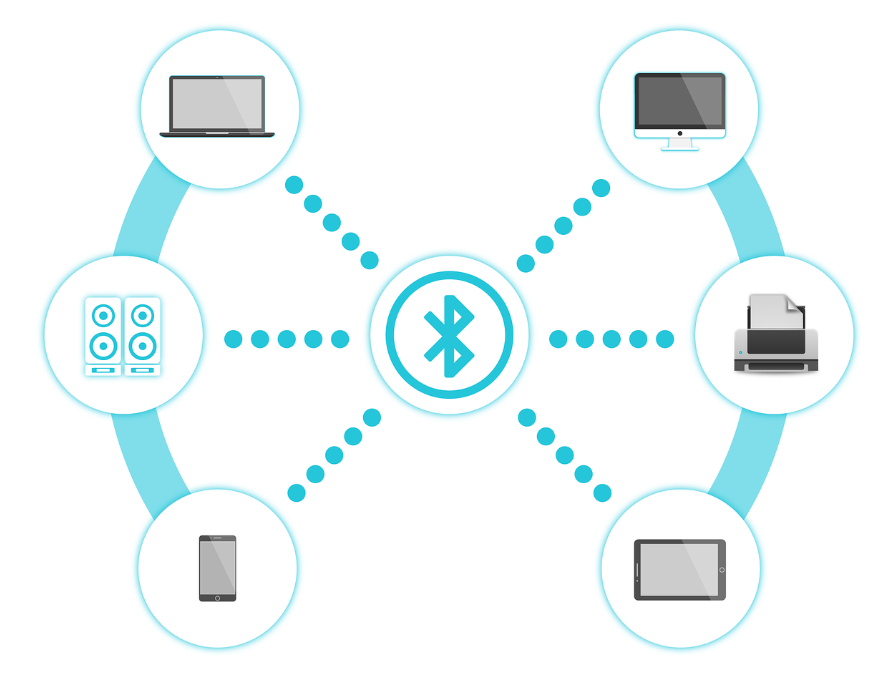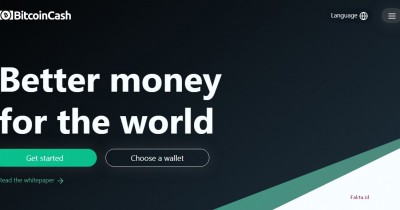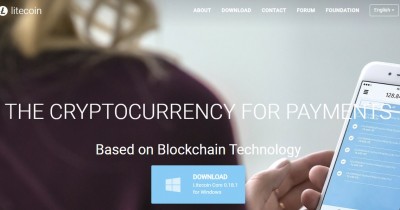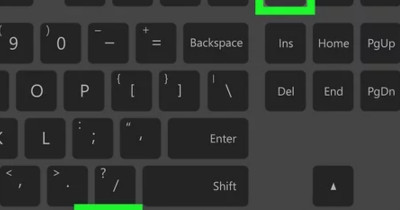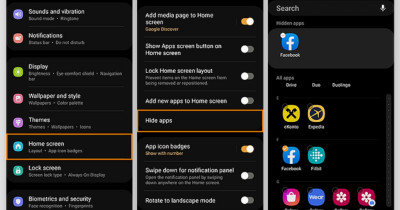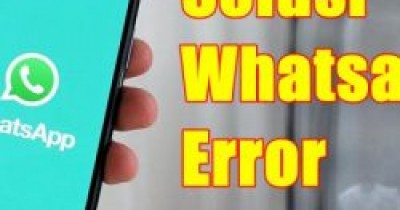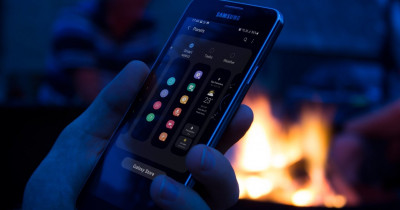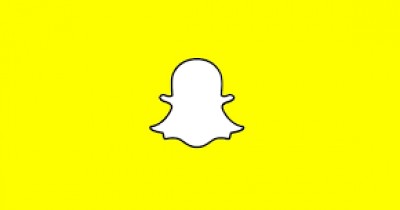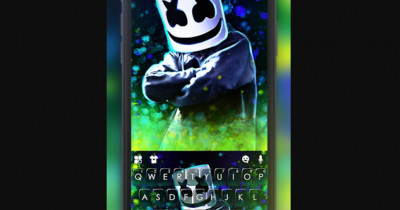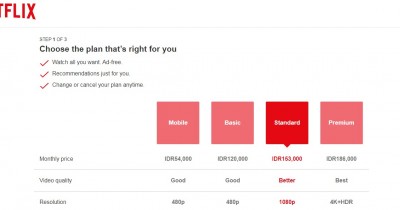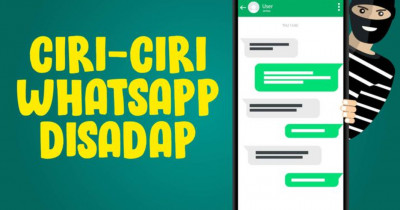Bagaimana cara mengirimkan file melalui bluetooth dari smartphone ke laptop atau pc?
Mengirimkan file melalui Bluetooth dari smartphone ke laptop atau PC merupakan salah satu cara yang praktis untuk berbagi data antar perangkat.
Dengan memanfaatkan teknologi Bluetooth yang ada pada kedua perangkat, pengguna dapat dengan mudah mentransfer berbagai jenis file seperti foto, video, dokumen, dan lain sebagainya.
Proses pengiriman file melalui Bluetooth ini sangat berguna dalam situasi di mana koneksi internet tidak tersedia atau tidak diinginkan.
Dalam artikel ini, akan dijelaskan langkah-langkah dan tips untuk mengirimkan file melalui Bluetooth dari smartphone ke laptop atau PC dengan mudah dan efektif.
Cara Mengirimkan File Melalui Bluetooth dari Smartphone ke Laptop atau PC
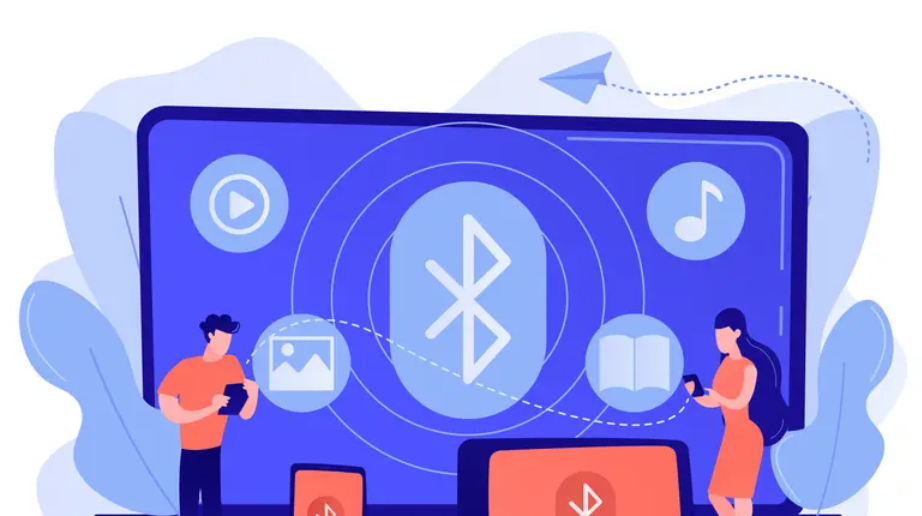
Berikut ini adalah daftar cara mengirimkan file melalui Bluetooth dari smartphone ke laptop atau PC:
1. Aktifkan Bluetooth di kedua perangkat
Pastikan Bluetooth di smartphone dan laptop atau PC telah diaktifkan. Biasanya dapat diakses melalui pengaturan atau ikon Bluetooth di bilah notifikasi.
2. Pairing kedua perangkat
Pastikan kedua perangkat terdeteksi satu sama lain dan lakukan proses pairing. Pada smartphone, cari perangkat Bluetooth yang sesuai dengan nama laptop atau PC Anda dan lakukan proses pairing. Setelah dihubungkan, akan muncul notifikasi permintaan pairing di kedua perangkat yang perlu Anda konfirmasi.
3. Pilih file yang akan dikirim
Pada smartphone, buka aplikasi atau galeri file dan pilih file yang ingin Anda kirim melalui Bluetooth.
4. Bagikan melalui Bluetooth
Setelah memilih file, biasanya ada opsi "Bagikan" atau ikon berbagi. Ketuk opsi tersebut dan pilih "Bluetooth" sebagai metode pengiriman.
5. Pilih perangkat tujuan
Pilih nama laptop atau PC Anda yang telah terhubung melalui proses pairing sebagai perangkat tujuan untuk pengiriman.
6. Terima file di laptop atau PC
Di laptop atau PC, akan muncul notifikasi penerimaan file melalui Bluetooth. Konfirmasikan penerimaan file tersebut.
7. Tunggu proses pengiriman
Proses pengiriman file akan dimulai, dan Anda perlu menunggu hingga selesai. Durasi pengiriman tergantung pada ukuran file dan kecepatan Bluetooth yang digunakan.
Setelah proses pengiriman selesai, file akan tersedia di laptop atau PC Anda, siap untuk digunakan atau disimpan.
Pastikan untuk mematikan Bluetooth atau memutuskan koneksi Bluetooth setelah selesai menggunakan fitur ini untuk menghemat daya baterai dan menjaga keamanan perangkat Anda.